Som als tussen twee waarden in Excel
In uw dagelijkse werkzaamheden is het misschien gebruikelijk om de totaalscore of het totaalbedrag voor een bereik te berekenen. Om dit probleem op te lossen, kunt u de functie SOMMEN.ALS in Excel gebruiken. De functie SOMMEN.ALS wordt gebruikt om specifieke cellen te sommeren op basis van meerdere criteria. Deze handleiding laat zien hoe u de SOMMEN.ALS-functie gebruikt om gegevens tussen twee getallen op te tellen.
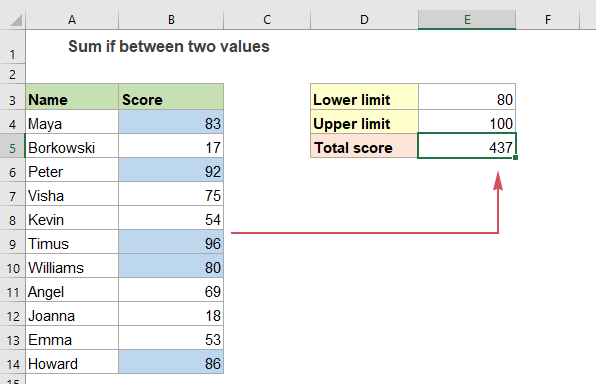
Som als tussen twee waarden met SOMMEN.ALS-functie
Stel dat u een lijst hebt met de scores van uw studenten zoals in de bovenstaande schermafbeelding, en nu moet u de scores optellen die tussen 80 en 100 liggen (inclusief 80 en 100).
Om de totale waarden tussen twee gegeven getallen te krijgen, kan de SOMMEN.ALS-functie u helpen. De algemene syntaxis is:
- somgebied: Het bereik met waarden dat u wilt optellen;
- criteriagebied: Het bereik van cellen dat overeenkomt met de criteria;
- criteria1: De eerste voorwaarde voor het optellen van de waarden; (In dit geval is criteria1 “>=80”)
- criteria2: De tweede voorwaarde voor het optellen van de waarden; (In dit geval is criteria2 “<=100”)
Tip: Door gebruik te maken van de SOMMEN.ALS-functie, kunnen we verschillende logische operatoren gebruiken. Zoals “=”, “>”, “>=”, “<”, “<=” etc.
Gebruik een van de onderstaande formules en druk vervolgens op Enter om het resultaat te krijgen:
=SOMMEN.ALS(B2:B12,B2:B12,">="&E1,B2:B12,"<="&E2) (Gebruik celverwijzingen)
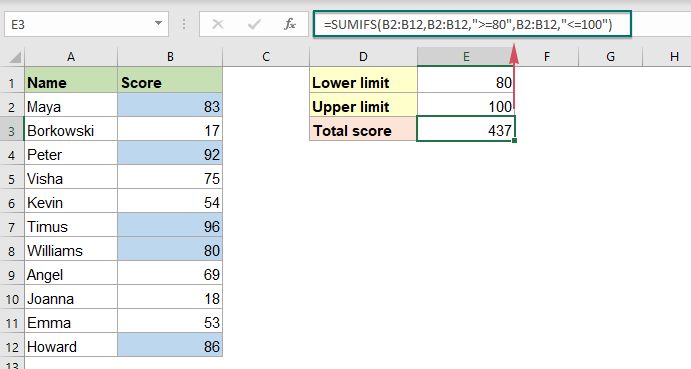
Gerelateerde functie gebruikt:
- SOMMEN.ALS:
- De SOMMEN.ALS-functie in Excel kan helpen bij het optellen van celwaarden op basis van meerdere criteria.
Meer artikelen:
- Som Als Cellen Specifieke Tekst Bevatten In Een Andere Kolom
- Deze handleiding laat zien hoe u waarden kunt optellen als cellen specifieke of gedeeltelijke tekst bevatten in een andere kolom. Neem de onderstaande gegevensreeks als voorbeeld, om de totale bedragen van de producten die de tekst “T-Shirt” bevatten te krijgen, zowel de SOM.ALS-functie als de SOMPRODUCT-functie kunnen deze taak in Excel aan.
- Som Als Begint Met Of Eindigt Met Specifieke Tekst Of Karakters
- Om waarden op te tellen als overeenkomstige cellen beginnen met of eindigen met een specifieke waarde, kunt u de SOM.ALS-functie met een jokerteken (*) gebruiken om dit te bereiken. Dit artikel introduceert hoe u de formule in detail gebruikt.
- Som Kleinste Of Laagste N Waarden Gebaseerd Op Criteria
- In een vorige handleiding hebben we besproken hoe u de kleinste n waarden in een gegevensbereik kunt optellen. In dit artikel voeren we een verdere geavanceerde bewerking uit – om de laagste n waarden te sommeren op basis van één of meer criteria in Excel.
De Beste Office Productiviteitstools
Kutools voor Excel - Helpt U Om Uit Te Blinken Tussen de Menigte
Kutools voor Excel Beschikt Over Meer Dan 300 Functies, Waardoor Wat U Nodig Hebt Maar Een Klik Verwijderd Is...
Office Tab - Schakel Tabbladgestuurd Lezen en Bewerken in Microsoft Office (inclusief Excel)
- Eén seconde om te schakelen tussen tientallen open documenten!
- Verminder honderden muisklikken voor u elke dag, zeg vaarwel tegen muisarm.
- Verhoogt uw productiviteit met 50% bij het bekijken en bewerken van meerdere documenten.
- Brengt Efficiënte Tabs naar Office (inclusief Excel), Net Als Chrome, Edge en Firefox.